Du kan legge inn flere Duett Sky kontoer mot en APP, eller legge opp samme konto mot flere mobilenheter selv, ved å logge inn på login.duett.no slik:
1. Legg inn ditt brukernavn og så trykk på 'Neste':
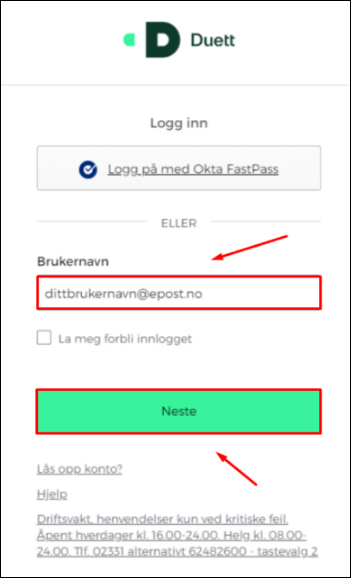
2. Legg så inn passordet ditt og trykk på 'Bekreft'.
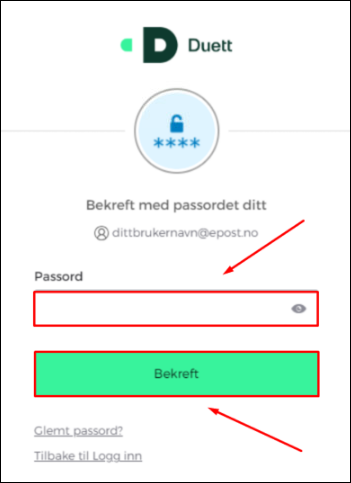
3. Deretter skal du komme inn til ditt Dashbord der du ser programvaren du har tilgang til og navnet ditt oppe til høyre.
Trykker du på navnet ditt får du en meny der du trykker på 'Innstillinger'.
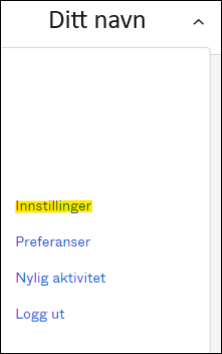
4. Deretter velger du “Konfigurer" eller 'Sett opp ny' ved siden av 'Okta Verify'.
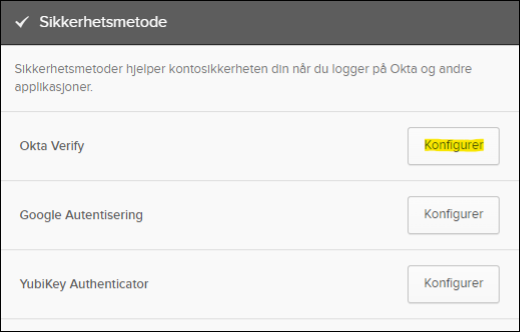
5. Du vil da bli bedt om å autentisere deg på nytt.
Når det er gjort vil du få valget for å sette opp en ny sikkerhetsmetode.
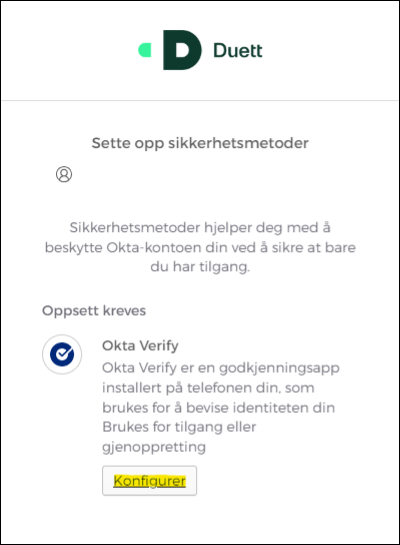
6. Trykker du konfigurer slik som vist i bilde over vil du få opp en QR kode som skal skannes i Okta Verify APP’en, på samme vis som ble gjort for den første kontoen din.

7. Åpne Okta Verify appen på din mobil og velg «Legg til konto»
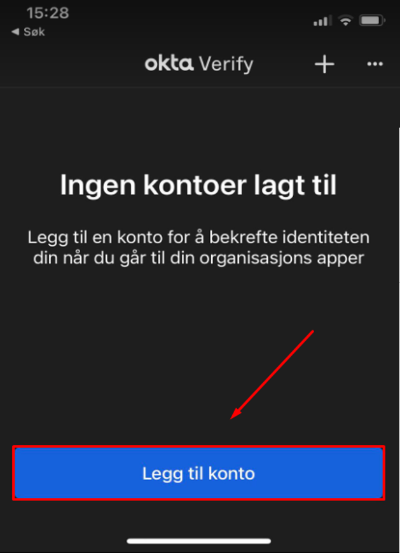
8. Velg «Organisasjon»
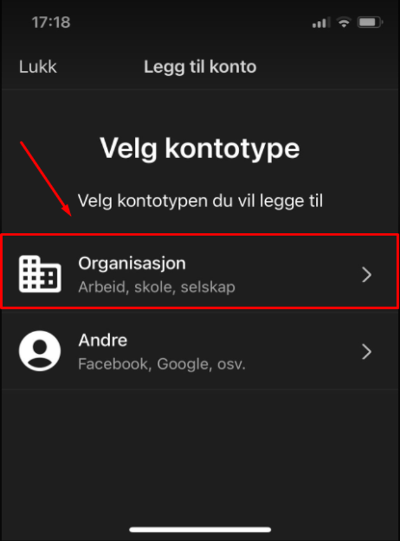
9. På neste bilde vil du få spørsmål om å legge til konto fr annen enhet, velg da «Hopp over»
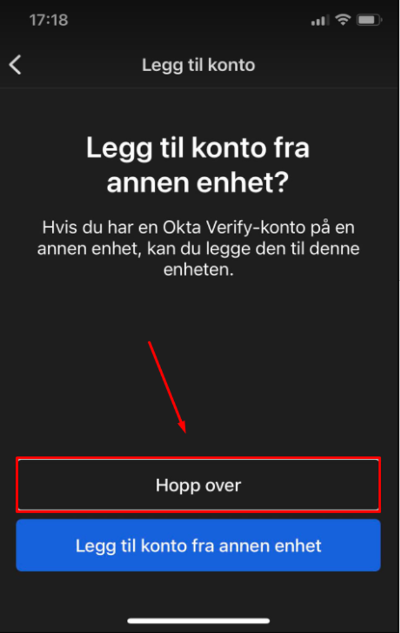
10. Deretter vil du få spørsmål om du har QR-koden din, velg da «Ja, klar til å skanne»
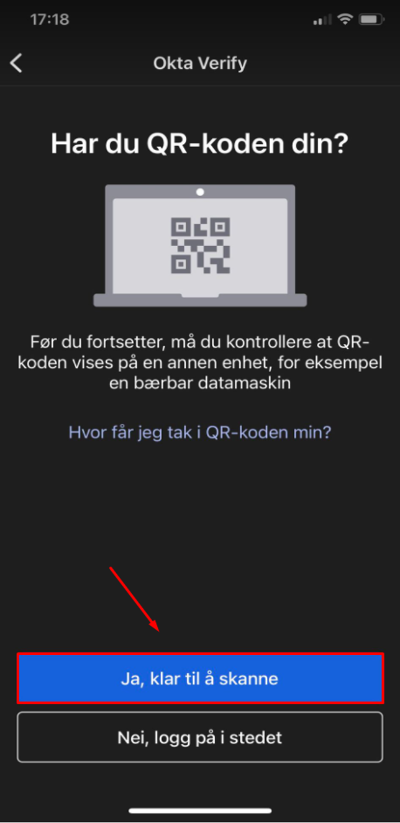
11. Skann QR koden på nettsiden med appen på mobilen.
(Får du spørsmålet om å godkjenne at appen bruker kameraet, må du godkjenne dette)
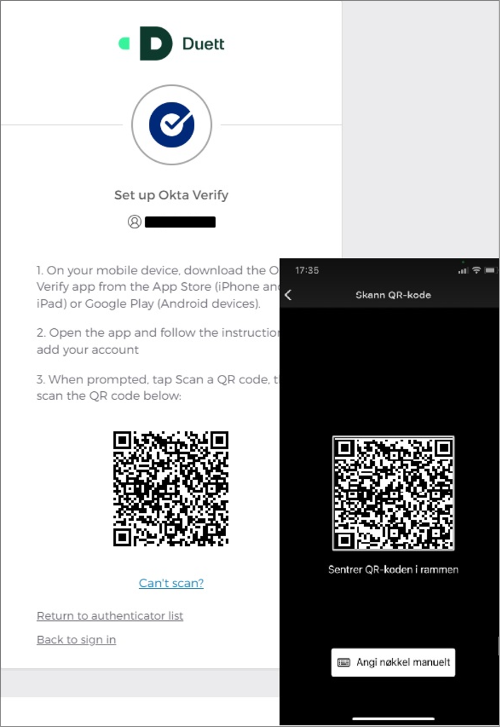
12. På nyere telefoner kan man få varsel om å aktivere Ansikts-ID eller Touch-ID(fingeravtrykk), her kan du velge «Aktiver» eller «Ikke nå» ettersom hva du ønsker å bruke.
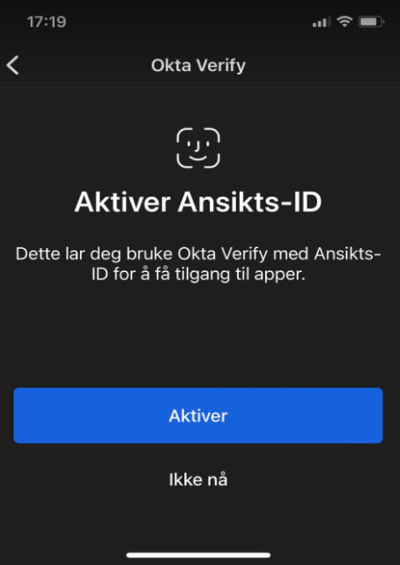
13. Når dette er gjort vil du få beskjed om at konto er lagt til, klikk på «Ferdig»
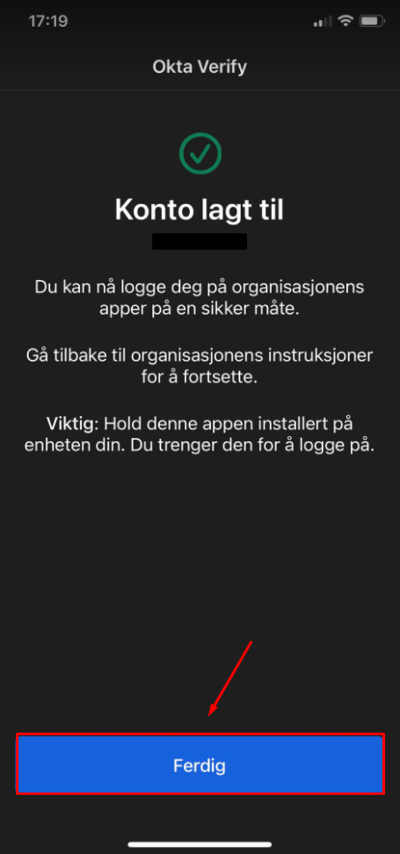
Du vil da komme tilbake til innstillingene på din bruker og vil da kunne logge inn på vanlig måte.